Mit der neuen PS5 verkaufen die meisten Leute wahrscheinlich ihre alten PS4-Konsolen. Wenn Sie jedoch eine PlayStation 5 im Wohnzimmer haben und sich Ihre PS4 in Ihrem Schlafzimmer befindet, können Sie PS5-Spiele auch auf Ihrer PS4 spielen. Dies funktioniert sogar, wenn Ihre PS5 auch irgendwo weit entfernt mit einem anderen WiFi-Netzwerk verbunden ist. Wenn Sie also daran interessiert sind, Ihre PS4-Konsole als PS5-Emulator zu verwenden, erfahren Sie hier, wie Sie PS5 Remote Play auf der PS4 verwenden.
Verwendung von Remote Play zum Spielen von PS5-Spielen auf PS4
Remote Play auf der PlayStation funktioniert meiner Erfahrung nach sehr gut. Bevor du jedoch auf deiner PlayStation 4 in ein Spiel von Destruction All Stars eintauchen kannst, musst du nur ein paar Reifen durchspringen. In diesem Artikel wird Schritt für Schritt erläutert, was Sie tun müssen, um die Remote-Wiedergabe auf Ihrer PS5 zu aktivieren und anschließend Ihre PS4 daran anzuschließen. Inhaltsverzeichnis + -
Aktiviere Remote Play auf PS5
Als erstes müssen wir das Remote-Spielen auf der PS5 selbst aktivieren. Hier erfahren Sie, wie das geht.
- Gehe auf der PS5 zu Einstellungen -> System.
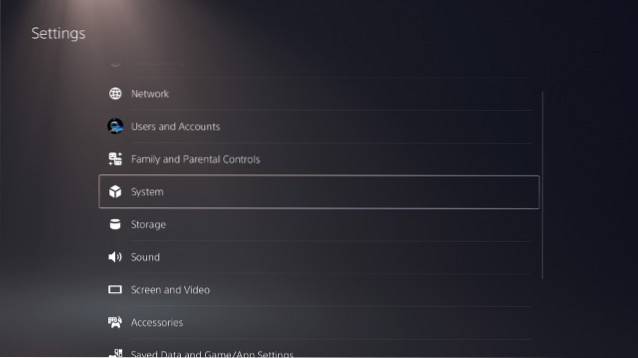
- Wählen Sie hier "Remote Play" und dann "Remote Play aktivieren"..
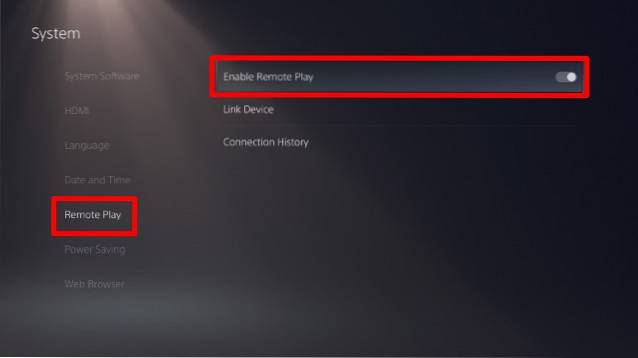
Verwenden Sie PS5 remote im Ruhemodus
Ich würde auch empfehlen, dass Sie diese Einstellung aktivieren, während Sie Dinge auf Ihrer PS5 einrichten. Auf diese Weise kannst du deine PS5 im Ruhemodus halten und trotzdem mit der PS4 aus der Ferne spielen. Hier erfahren Sie, wie das geht.
- Gehe auf der PS5 zu Einstellungen -> System
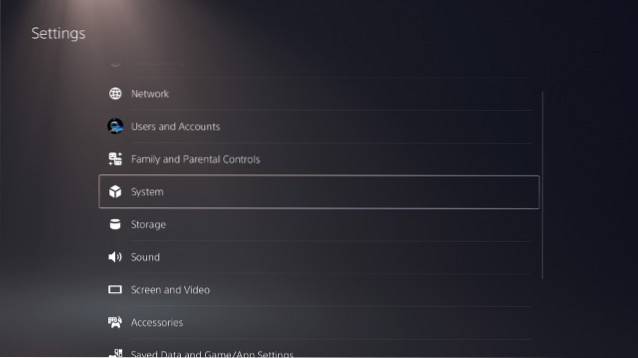
- Gehen Sie zu "Energiesparen" und wählen Sie "Im Ruhemodus verfügbare Funktionen".

- Aktivieren Sie den Schalter neben "Aktivieren des Einschaltens von PS5 aus dem Netzwerk"..
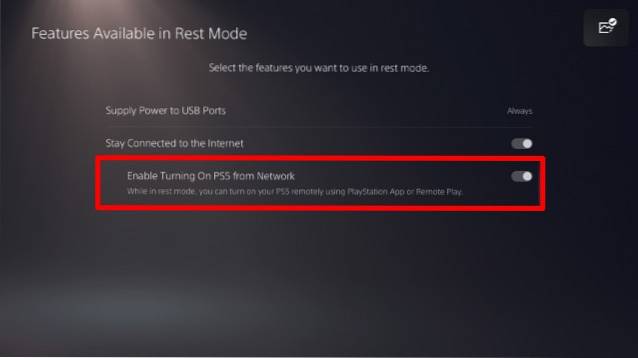
Verwenden Sie PS4, um PS5-Spiele aus der Ferne zu spielen
Befolgen Sie auf Ihrer PlayStation 4 die folgenden Schritte. Beachten Sie, dass Sie sich sowohl auf der PlayStation 5 als auch auf der PlayStation 4 mit demselben PS5 / PSN-Konto anmelden müssen.
- Gehe zur App 'PS5 Remote Play'.
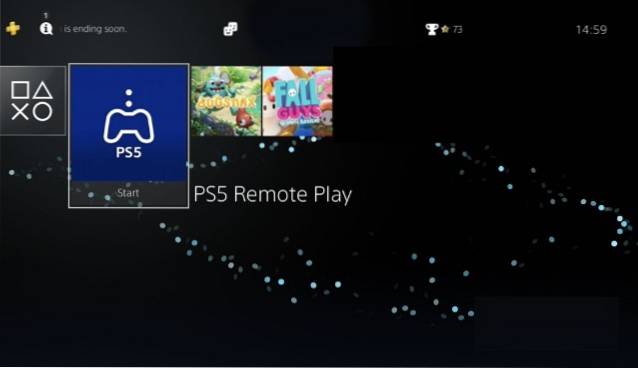
- Wähle "Finde deine PS5"..
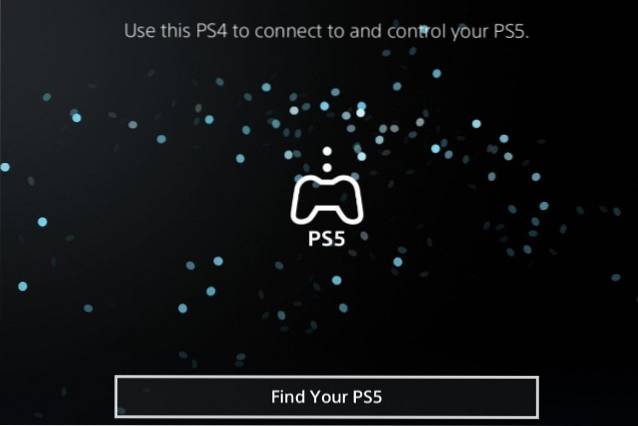
- Nach ein paar Sekunden (oder vielleicht einer Minute) wird deine PS5 angezeigt. Stellen Sie einfach eine Verbindung her, indem Sie 'X' drücken..
- Du wirst dich auf dem Startbildschirm deiner PS5 anmelden und kannst die PlayStation 5 über deine PS4 verwenden.
Trennen Sie die Verbindung zum Remote Play
Sobald Sie mit dem Spielen auf der PS5 fertig sind, können Sie auch ganz einfach die Verbindung zur Remote-Sitzung trennen.
- Drücken Sie die PS-Taste auf Ihrem Controller.
- Sie sehen ein exklusives Remote-Play-Menü mit Optionen für die Heimreise, das Kontrollzentrum usw..
- Wählen Sie hier "Verbindung trennen", wenn Sie Ihre Remote-Wiedergabesitzung beenden möchten.
Deaktiviere Remote Play auf PS5
Das Spielen aus der Ferne ist wirklich cool und ich finde es nützlich, wenn ich zu Hause bin, aber ich möchte Destruction All Stars auf der PS5 bei der Arbeit spielen. Wenn Sie diese Funktion nicht mehr verwenden möchten, gehen Sie wie folgt vor Fernzugriff deaktivieren.
- Gehe auf der PS5 zu Einstellungen -> System.
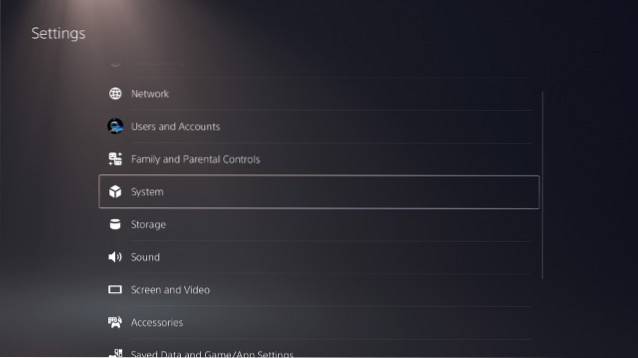
- Wählen Sie hier 'Remote Play' und schalten Sie dann die Einstellung 'Enable Remote Play' aus.
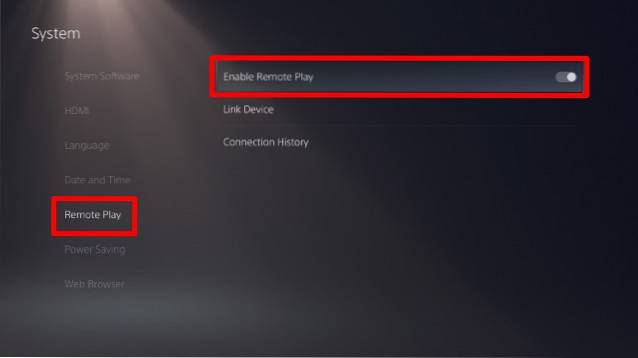
Spiele PS5-Spiele auf PS4 mit Remote Play
Obwohl ich dies mit meiner PS4-Konsole zu Hause und der 26 km entfernten PS5 bei der Arbeit getestet habe, hat es für mich immer noch sehr gut funktioniert. Ich habe Destruction All Stars mit Remote Play und sogar zufällige Call of Duty Black Ops-Spiele im Kalten Krieg gespielt, bevor ich es auf meine PS4 heruntergeladen habe.
Möchten Sie PS5 Remote Play auf Ihrer Konsole verwenden? Lass es uns in den Kommentaren wissen. Vergessen Sie auch nicht, unsere Berichterstattung über andere PS5-Artikel zu lesen, in denen wir gezeigt haben, wie Sie Spieleinstellungen voreingestellt und die Haptik des PS5-Controllers geändert haben können, um die Spiele besser genießen zu können.
 Gadgetshowto
Gadgetshowto

![Was Sie auf Google+ Stream sehen möchten [STUDIE]](https://gadgetshowto.com/storage/img/images/what-you-want-to-see-on-google-stream-[study].jpg)

